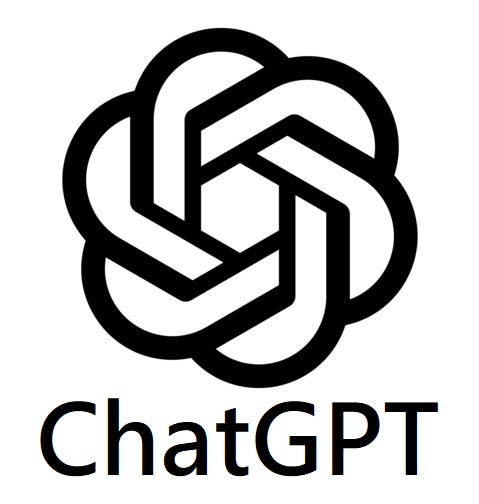
목차
챗GPT가 세상을 바꾸는 중입니다. 그림을 그리고 글을 쓰는 등 인간이 할 수 있었던 창작활동까지 대신할 만큼 엄청난 성능을 가지고 있는데요. 우리는 이런 챗GPT를 심지어 무료로 사용할 수 있습니다. 챗GPT 사용법과 무료 chatGPT의 성능을 200%로 뽑아내는 방법을 알려드리겠습니다.
챗GPT란 무엇인가?
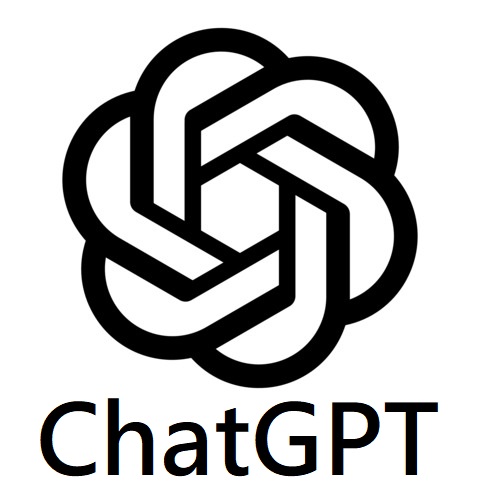
챗GPT는 OpenAI에서 개발한 언어모델입니다. '언어모델' 말이 좀 어렵죠? 쉽게 말씀드리면 인간이 말하는 방법을 학습한 AI입니다. 그런데 말만 잘하지 않고 우리가 원하는 정보도 잘 전달합니다. 왜냐하면 이제 챗GPT는 인간의 언어를 이해하기 때문에 사람이 작성한 논문이나 뉴스기사 같이 글로 된 문서를 읽고 사람이 이해하는 것처럼 내용을 파악할 수 있기 때문입니다. 그래서 챗GPT는 인터넷에 있는 수많은 문서들을 읽고 이해하고 있는 AI이며 우리 사용자들은 챗GPT에게 궁금한 것을 물어보고 답을 얻을 수 있는 chatbot(챗봇)입니다.
챗GPT 사용법
챗GPT는 스마트폰과 PC에서 모두 무료로 사용할 수 있습니다. 챗GPT를 유료로 사용한다면 조금 더 많은 기능을 사용할 수 있다는 점인데요. 유료버전을 두 달간 사용해 본 결과 무료 버전으로도 충분하다고 느꼈습니다. 그렇다면 챗GPT를 사용하기 위해 스마트폰에 설치하는 방법과 PC에서 챗GPT를 사용하는 방법에 대해 알아보겠습니다.
스마트폰으로 사용하기 ( 강력추천!! )
구글 플레이스토어 또는 App스토어에서 chatGPT를 검색하고 다운로드하시면 됩니다. 단, chatGPT 로고와 OpenAI라고 쓰인 것을 확인해야 합니다. 요즘 chatGPT의 인기로 인해 유료결제를 유도하는 가짜 앱들이 많아지고 있습니다. 반드시 아래 그림을 확인하시고 공식 로고가 맞는지 앱 제공자가 OpenAI 가 맞는지 확인하셔야 합니다.
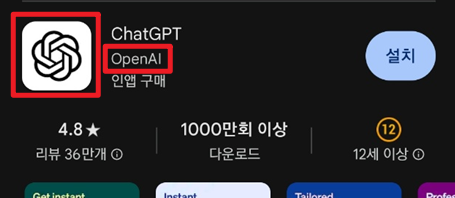
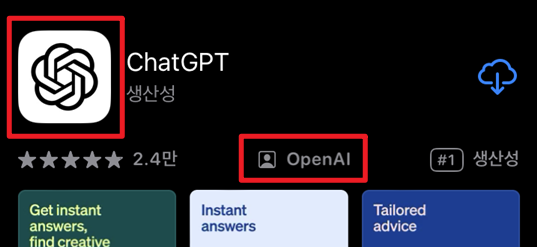
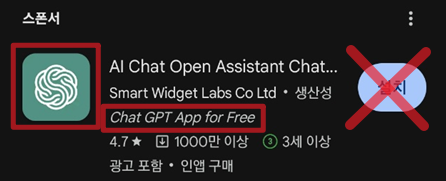
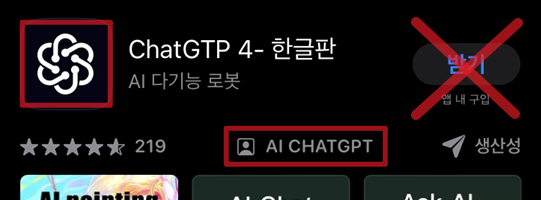
OpenAI에서 제공하는 ChatGPT를 설치하셨다면 회원가입을 해야 합니다. 구글, 애플 계정을 연동해서 사용할 수 있으므로 클릭 몇 번 만에 쉽게 끝이 납니다. 로그인을 하면 채팅창이 뜰 텐데요 저는 곧바로 짧은 이야기를 만들어보았습니다. 왼쪽 위의 메뉴 모양을 누르시면 대화했던 목록이 하나씩 생깁니다.
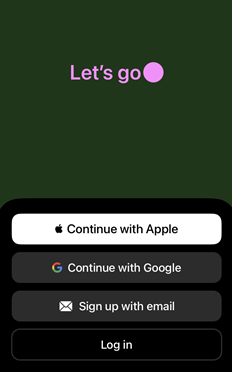
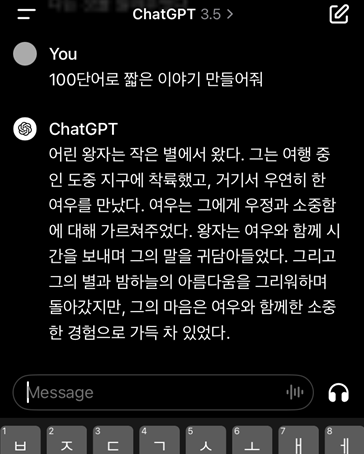
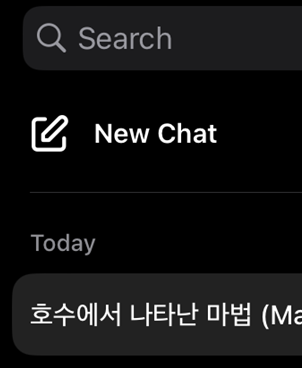
글자로 입력하는 것이 귀찮다면 음성입력도 가능합니다. 음성입력 종류는 두 가지인데요. 첫 번째는 음성입력을 받아 글자로 받아 적어 주는 것입니다. 메시지 입력창 오른쪽의 이퀄라이저 모양을 누르면 아래 그림처럼 변합니다. 이야기를 하고 파란 영역을 누르면 말했던 내용을 받아 적어줍니다. 한국어 정말 잘 알아듣습니다.
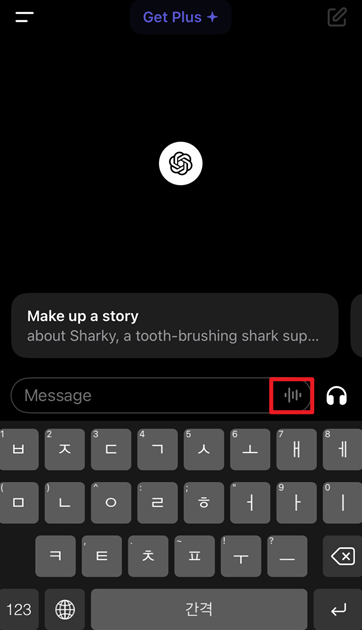
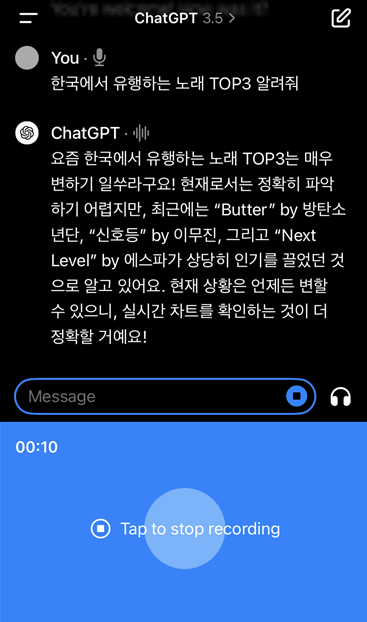
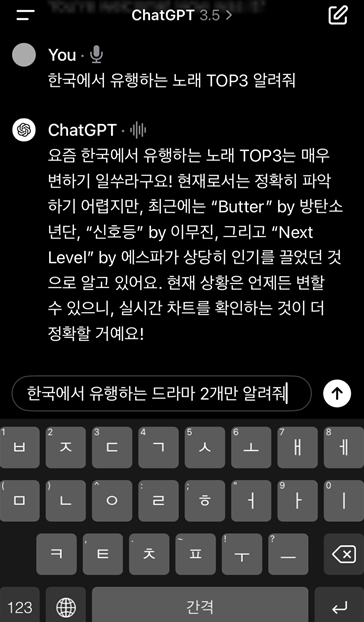
두 번째는 대화 시작하기입니다. 오른쪽의 헤드폰 모양을 클릭하시면 아래 화면이 뜹니다. 말을 하면 자동으로 알아듣고 대답까지 해줘서 손을 댈 필요도 없습니다. 이야기를 하는 도중에 머뭇거리면 챗GPT가 말을 끊고 대답하게 되는데요. 이런 경우 동그라미를 꾹 누르고 대답하신 다음 손가락을 떼면 됩니다. X를 눌러 나오시면 이야기했던 대화의 내용이 텍스트 형태로 모두 남아있어서 좋습니다. 저는 영어공부할 때 유용하게 사용 중입니다.
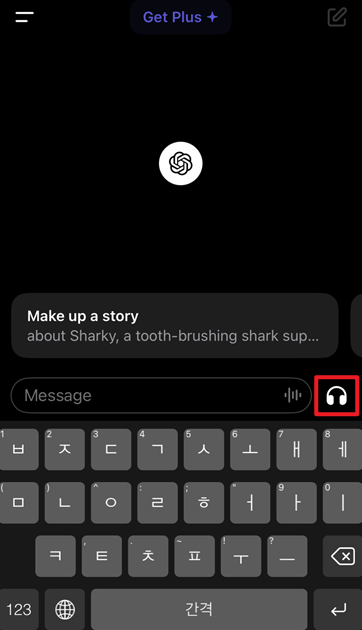
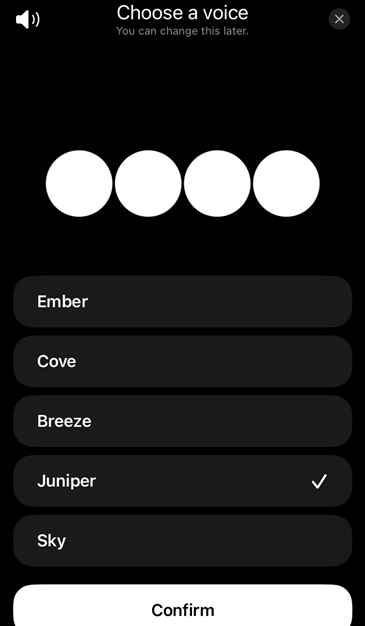
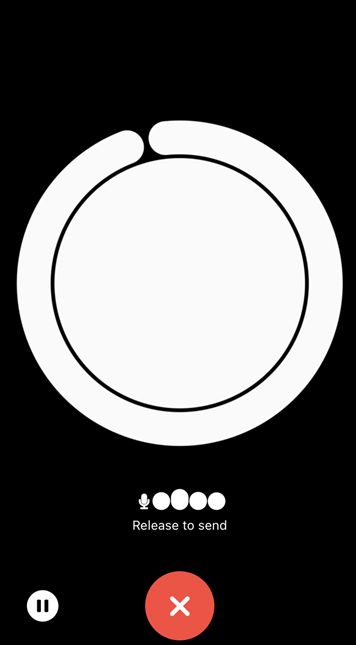
PC로 사용하기
이제 PC로 사용하는 방법에 대해서 알려드리겠습니다.
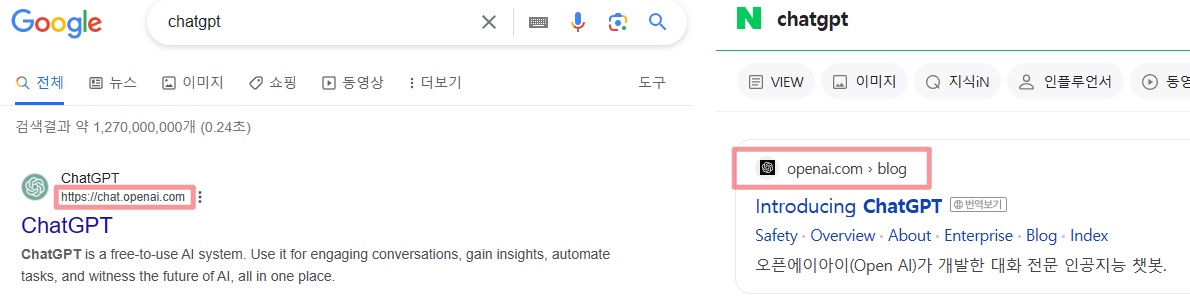
아무래도 업무 할 때는 PC로 사용하는 것이 더 편리한데요. 구글이나 네이버에서 'chatGPT'를 검색하고 OpenAI에서 만든 사이트인 것을 확인하고 사이트로 들어갑니다. 아이디가 없다면 우측 상단의 TryChatGPT를 누르고 Sign Up을 선택해서 회원가입을 해줍니다. 구글, 애플 연동이 되니 모바일 버전처럼 간단합니다. 로그인을 하면 대화창이 자동으로 뜨게 되고 여기서 질문을 하거나 원하는 정보를 요청하면 됩니다.
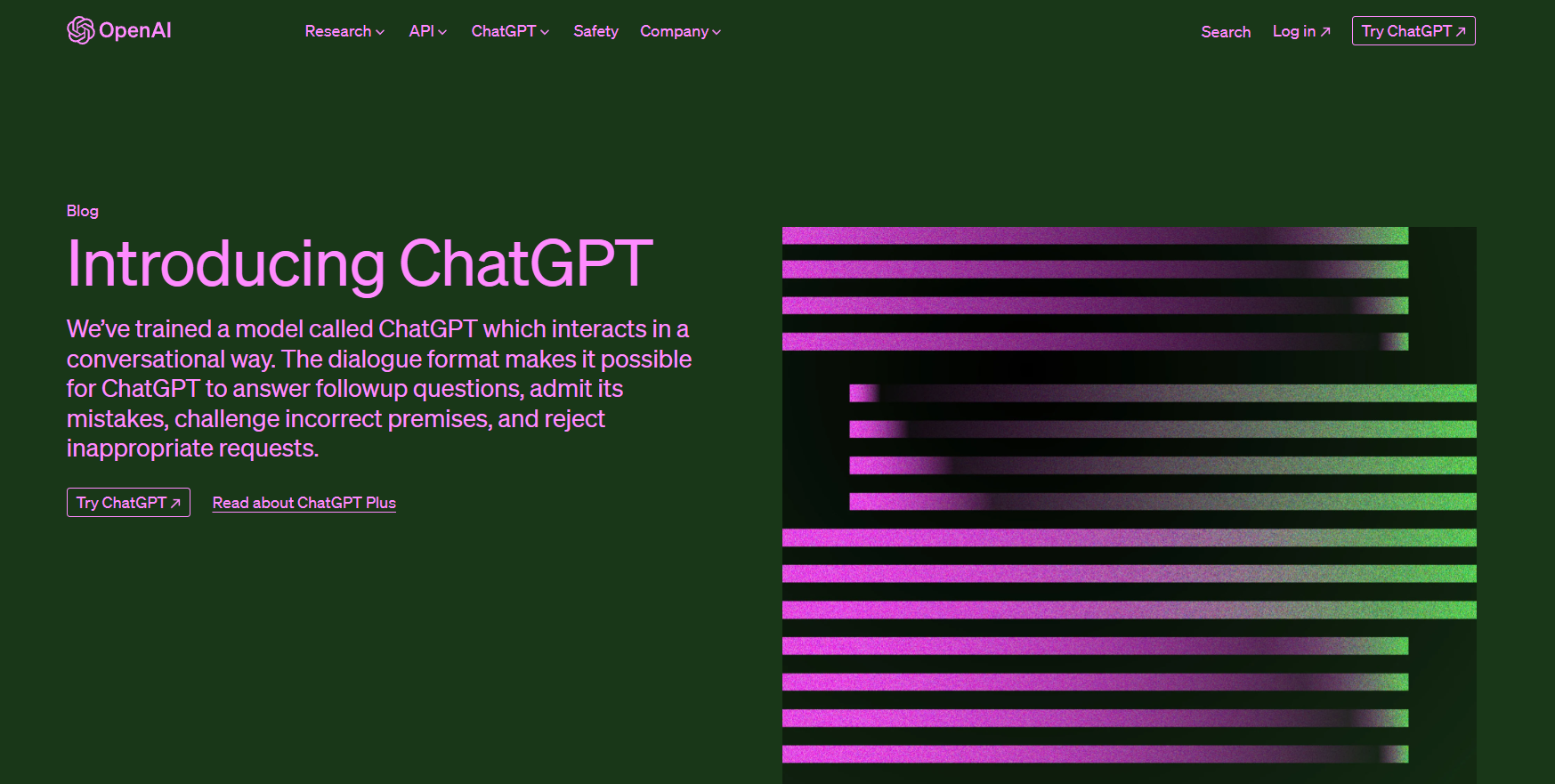
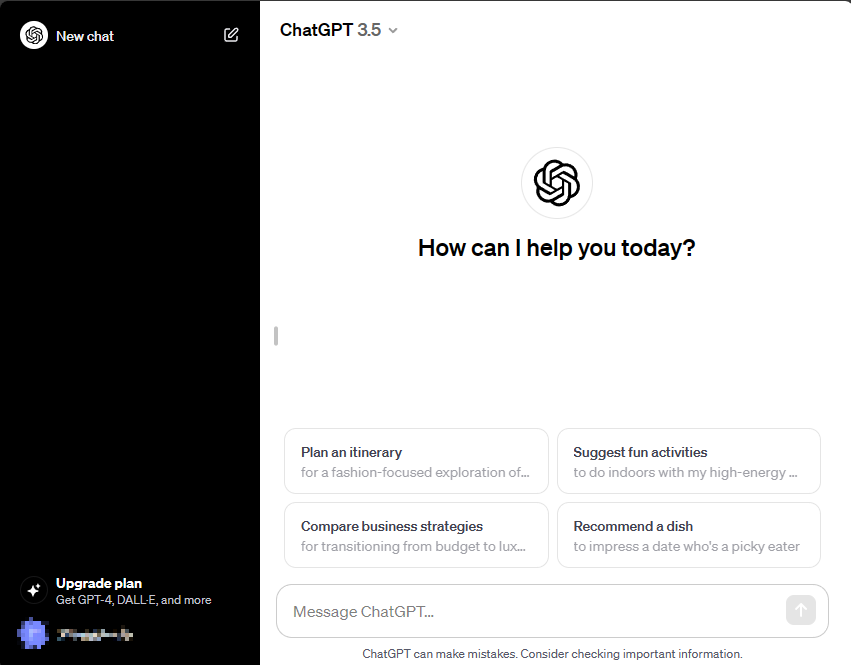
아쉽지만 PC에서는 음성인식기능이나 대화기능을 공식으로 지원하지는 않고 있습니다. 하지만 확장프로그램을 사용한다면 대화가 가능합니다. 이 부분에 대해서는 다음 글에서 포스팅하도록 하겠습니다.

챗GPT 성능 200% 뽑아내는 방법과 팁
챗GPT를 무료로 사용하면서 성능을 200% 뽑아내는 기초적인 방법에 대해서 말씀드리겠습니다.
1. 대화방 따로 만들기
챗GPT와 대화했던 내용은 카카오톡의 대화방처럼 하나씩 만들어집니다. 대화방마다 서로 다른 챗GPT가 있다고 생각하시면 됩니다. 따라서 각각의 챗GPT들은 그 채팅방 안에서 사용자와 나누었던 대화만 기억하고 다른 대화방의 내용은 알지 못합니다. 좋은 점은 이 덕분에 우리 입맛대로 챗GPT를 훈련시킬 수 있다는 것입니다.
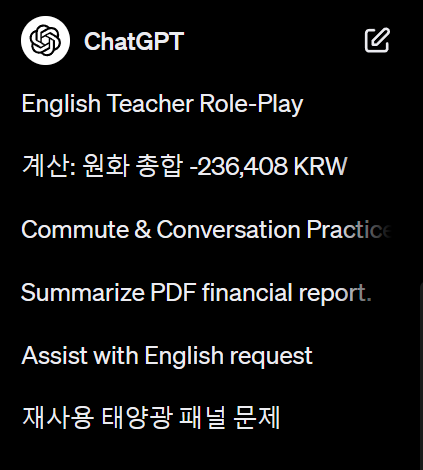
저는 영어대화를 주로 하는 대화방과 업무 지식을 물어보는 대화방으로 나누어서 활용 중입니다. 영어대화방에서는 영어로 짧은 이야기를 듣고 토론하는 시간을 가질 때 사용합니다. 업무 지식을 물어보는 대화방은 업무 용어 관련을 물어보거나 새로운 해결방법을 물어볼 때 사용합니다. 이렇게 방을 분리시키면 영어 대화방에서는 쉬운 단어만 사용해 달라고 하고 업무 지식 대화방은 전문용어를 적극적으로 사용하라고 해서 다른 스타일의 답변을 얻을 수 있었습니다.
2. 이어서 질문하기
챗GPT 초보자가 하는 실수는 질문을 할 때마다 새로운 질문처럼 하는 것입니다. 챗GPT 고수들은 사람과 대화하듯이 꼬리질문을 많이 합니다. 예시를 볼까요?
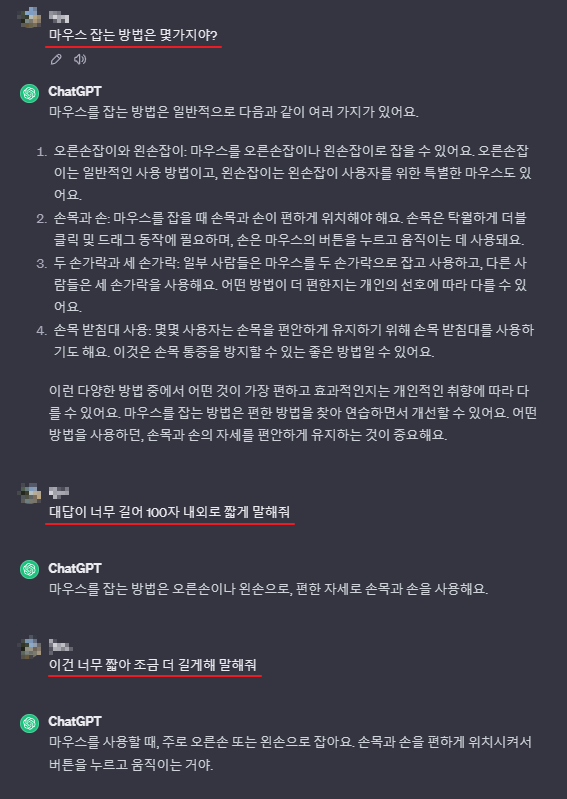
이렇게 이어서 질문할 수 있으므로 요청사항도 때에 맞게 추가하거나 변경할 수 있습니다. 실제로 챗GPT에게서 초반에 얻은 답변은 마음에 들지 않을 가능성이 큽니다. 따라서 초기 답변으로부터 요청사항을 5차례 정도 추가하여 답변을 얻는다면 꽤 질이 좋은 답변을 얻으실 수 있을 것입니다.
마무리
세상이 빠르게 변하는 중심에 챗GPT(chatGPT)가 있는 것은 틀림없습니다. 이를 잘 사용하기 위해챗GPT 사용법으로 회원가입 과정과 로그인에 대해서 말씀드렸습니다. 챗GPT를 유료로 사용하시면 사진을 입력할 수도 있고 챗GPT에게 그림을 그리라고 할 수도 있습니다. 그러나 무료로 사용하는 것만으로도 200% 성능을 뽑아낼 수 있습니다. 잘 사용하기만 한다면 업무 효율이 엄청나게 증가하고 일상생활에서 사용하기에 부족함이 없습니다. 개인적으로 영어공부를 위한 앱으로도 최고라고 생각합니다. 지금 스마트폰에 chatGPT가 깔려있지 않거나 PC에서 사용해 본 적이 없으시다면 설치 후 간편한 회원가입을 통해서 체험이라도 해보시는 것을 추천합니다.
'IT 공학 이야기' 카테고리의 다른 글
| 챗GPT 영어회화 방법 프롬프트 제공, 실전후기 장단점 (2024년 무료 영어회화 BEST 앱) (0) | 2024.01.02 |
|---|---|
| 챗GPT 한글 설정 방법, 1초만에 번역하는 방법, chatGPT 최적의 세팅 (0) | 2024.01.01 |
| 티스토리 번역기 Gtranslator 위젯 추가하기, 다국어 검색노출 가능 (0) | 2023.12.24 |
| 호텔 TV 코드로 연결하기, 유튜브 로그인 안하고 보는 방법 (0) | 2023.12.19 |
| chatGPT 유료 버전 차이, 실사용 후기 (추천 안 하는 이유) (0) | 2023.11.11 |




댓글